Wie man den Kinsearch-Browser-Hijacker entfernt
![]() Verfasst von Tomas Meskauskas am
Verfasst von Tomas Meskauskas am
Was für eine Software ist Kinsearch?
Kinsearch ist eine bösartige Browsererweiterung, die die Browsereinstellungen ändert und Weiterleitungen zur gefälschten Suchmaschine findflarex.com erzeugt. Dieses Verhalten stuft Kinsearch als Browserentführer ein. Es ist erwähnenswert, dass Software dieser Klassifizierung auch als Bedrohung für die Privatsphäre angesehen wird, da sie in der Regel sensible Benutzerdaten sammelt.
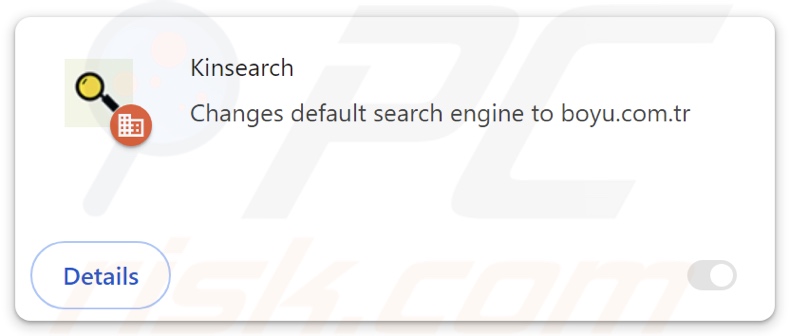
Übersicht über Kinsearch Browser-Hijacker
Browser-Hijacker ändern die Browser-Einstellungen, z. B. die Standard-Suchmaschine, die Startseite und das neue Tab/Fenster. Auch Kinsearch arbeitet auf diese Weise. Wenn diese Erweiterung installiert ist, werden die Benutzer gezwungen, findflarex.com zu besuchen, wenn sie eine neue Browser-Registerkarte/ein neues Fenster öffnen oder eine Suchanfrage in die URL-Leiste eingeben.
Gefälschte Suchmaschinen können in der Regel keine Suchergebnisse liefern und leiten auf echte Internet-Suchseiten weiter. findflarex.com leitet jedoch zu boyu.com.tr weiter - einer ebenfalls illegitimen Suchmaschine.
Im Gegensatz zu den meisten anderen Suchmaschinen kann boyu.com.tr zwar Suchergebnisse generieren, diese sind jedoch ungenau und können gesponserte, unzuverlässige, trügerische und potenziell bösartige Inhalte enthalten. Es ist erwähnenswert, dass findflarex.com woanders hinführen kann, da Weiterleitungen von Faktoren wie der Geolokalisierung des Benutzers beeinflusst werden können.
Außerdem stützt sich Browser-Hijacking-Software in der Regel auf Mechanismen zur Sicherung der Persistenz. Dies trifft auch auf Kinsearch zu; es verwendet zu diesem Zweck die Funktion "Von Ihrer Organisation verwaltet". Google Chrome-Funktion für diesen Zweck.
Darüber hinaus verfügen Browser-Hijacker in der Regel über Daten-Tracking-Funktionen, was auch auf Kinsearch zutreffen könnte. Zu den häufig angegriffenen Informationen gehören: besuchte URLs, aufgerufene Seiten, Suchanfragen, Internet-Cookies, Anmeldedaten, persönlich identifizierbare Details, Finanzdaten und so weiter. Diese gefährdeten Informationen können durch den Verkauf an Dritte zu Geld gemacht werden.
Zusammenfassend lässt sich sagen, dass Software wie Kinsearch Systeminfektionen, ernsthafte Datenschutzprobleme, finanzielle Verluste und sogar Identitätsdiebstahl verursachen kann.
| Name | Kinsearch |
| Bedrohung Typ | Browser-Hijacker, Umleitung, Such-Hijacker, Toolbar, Unerwünschte neue Registerkarte |
| Namen der Erkennung (Installer) | Combo Cleaner (Trojan.Generic.36506039), Emsisoft (Trojan.Generic.36506039 (B)), GData (Trojan.Generic.36506039), Microsoft (BrowserModifier:Win32/Shafmia), Rising (Trojan.Shafmia!8.1776F (CLOUD)), Vollständige Liste der Erkennungen (VirusTotal) |
| Browser-Erweiterung(en) | Kinsearch |
| Geförderte URL | findflarex.com |
| Namen der Erkennungen (findflarex.com) | Bfore.Ai PreCrime (Verdächtig), Gridinsoft (Spam), Vollständige Liste der Erkennungen (VirusTotal) |
| Zustellende IP-Adresse (findflarex.com) | 104.21.35.227 |
| Betroffene Browser-Einstellungen | Startseite, URL der neuen Registerkarte, Standardsuchmaschine |
| Symptome | Manipulierte Internet-Browser-Einstellungen (Homepage, Standard-Internetsuchmaschine, Einstellungen für neue Registerkarten). Die Benutzer werden gezwungen, die Website des Hijackers zu besuchen und das Internet mit dessen Suchmaschinen zu durchsuchen. |
| Verbreitungsmethoden | Täuschende Pop-up-Anzeigen, kostenlose Software-Installationsprogramme (Bündelung). |
| Schaden | Internet-Browser-Tracking (mögliche Probleme mit dem Datenschutz), Anzeige unerwünschter Werbung, Weiterleitung zu dubiosen Websites. |
| Malware-Entfernung (Windows) | Um mögliche Malware-Infektionen zu entfernen, scannen Sie Ihren Computer mit einer legitimen Antivirus-Software. Unsere Sicherheitsforscher empfehlen die Verwendung von Combo Cleaner. |
Beispiele für Browser-Hijacker
Wir haben unzählige Browser-Hijacker untersucht; JDISearch, SEEKSE, SURFSEE, ISEEK und Searchisty sind nur einige Beispiele für solche, die die gefälschte Suchmaschine findflarex.com bewerben.
Software in dieser Kategorie erscheint in der Regel legitim und harmlos. Sie kann auch eine Vielzahl von nützlichen und vorteilhaften Funktionen anbieten. In der Regel sind diese Funktionen jedoch völlig funktionslos, da sie lediglich als Köder dienen sollen.
Denken Sie daran, dass selbst wenn eine Software genau so funktioniert, wie in ihrem Werbematerial angegeben - das ist keine Garantie für Legitimität oder Sicherheit.
Wie hat sich Kinsearch auf meinem Computer installiert?
Browser-Hijacker können "offizielle" Werbeseiten haben, und sie werden auf betrügerischen Websites (die Panikmache oder andere Social-Engineering-Techniken anwenden) unterstützt.
Die meisten Besucher gelangen über Weiterleitungen auf diese Seiten, die von Websites erzeugt werden, die unseriöse Werbenetzwerke, aufdringliche Werbung, Spam-Browser-Benachrichtigungen, falsch geschriebene URLs und installierte Adware verwenden.
Browser-Hijacking-Software kann auch mit regulären Programmen gebündelt werden. Das Risiko, unbeabsichtigt den Zugriff auf gebündelte Inhalte auf dem Gerät zuzulassen, erhöht sich durch das Herunterladen von verdächtigen Quellen (z. B. Freeware- und Drittanbieterseiten, P2P-Tauschbörsen usw.) und durch fahrlässigen Umgang mit Installationen (z. B. Ignorieren von Bedingungen, Verwendung der Einstellungen "Einfach/Express" usw.).
Browser-Hijacker werden auch durch aufdringliche Werbeanzeigen verbreitet. Wenn sie angeklickt werden, können einige dieser Werbungen Skripte ausführen, um heimtückische Downloads/Installationen vorzunehmen.
Wie lässt sich die Installation von Browser-Hijackern vermeiden?
Es ist wichtig, sich vor dem Herunterladen/Kauf von Software immer zu informieren. Außerdem müssen alle Downloads von offiziellen und verifizierten Kanälen erfolgen. Wir empfehlen, bei der Installation die Bedingungen zu lesen, mögliche Optionen zu prüfen, die Einstellungen "Benutzerdefiniert/Erweitert" zu verwenden und alle zusätzlichen Apps, Erweiterungen, Funktionen usw. abzulehnen.
Eine weitere Empfehlung ist, beim Surfen vorsichtig zu sein, da betrügerische und gefährliche Online-Inhalte meist legitim und harmlos erscheinen. Aufdringliche Werbung sieht zwar harmlos aus, leitet die Nutzer aber auf unzuverlässige und fragwürdige Websites um (z. B. Glücksspiel, Betrug, Dating für Erwachsene usw.).
Falls Sie immer wieder auf derartige Werbung/Weiterleitungen stoßen, sollten Sie Ihr Gerät überprüfen und alle verdächtigen Anwendungen und Browser-Erweiterungen/Plug-ins sofort entfernen. Wenn Ihr Computer bereits mit Kinsearch infiziert ist, empfehlen wir, einen Scan mit Combo Cleaner durchzuführen, um diesen Browser-Hijacker automatisch zu entfernen.
Auftauchen von findflarex.com, das auf die gefälschte Suchmaschine boyu.com.tr umleitet (GIF):
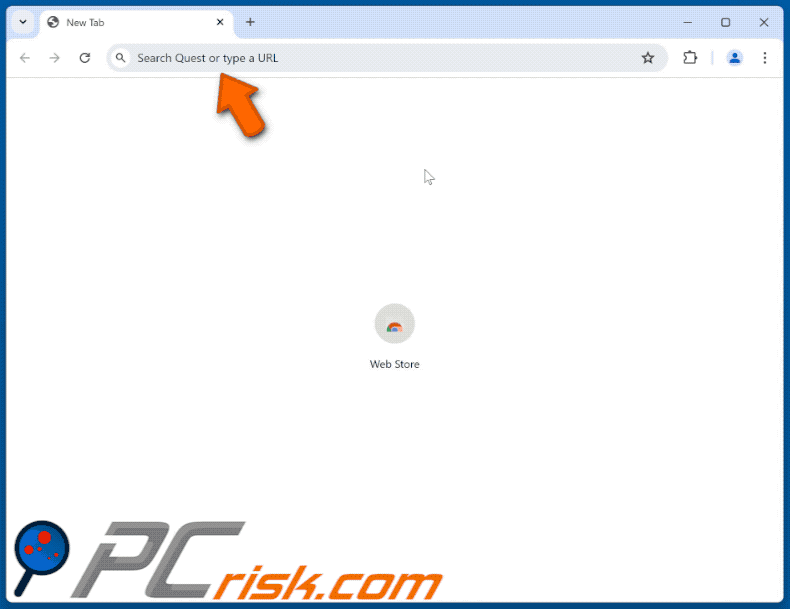
Vom Kinsearch-Browser-Hijacker erbetene Berechtigungen:
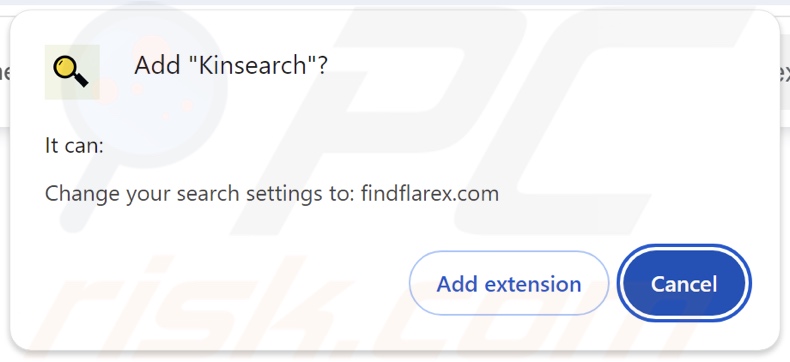
Detaillierte Informationen über die Kinsearch-Browsererweiterung:
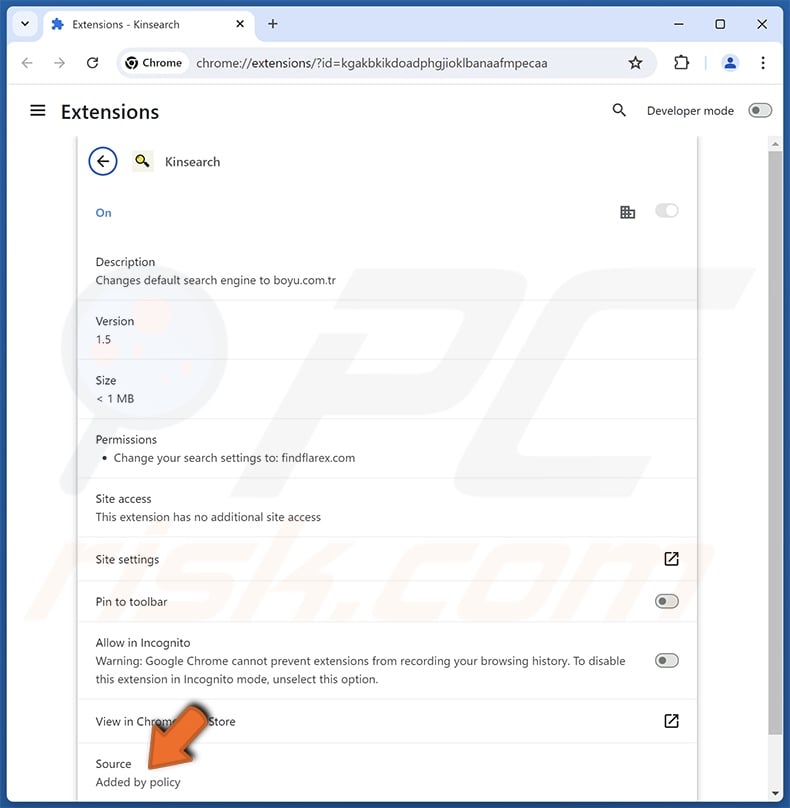
Umgehende automatische Entfernung von Malware:
Die manuelle Entfernung einer Bedrohung kann ein langer und komplizierter Prozess sein, der fortgeschrittene Computerkenntnisse voraussetzt. Combo Cleaner ist ein professionelles, automatisches Malware-Entfernungstool, das zur Entfernung von Malware empfohlen wird. Laden Sie es durch Anklicken der untenstehenden Schaltfläche herunter:
▼ LADEN Sie Combo Cleaner herunter
Der kostenlose Scanner prüft, ob Ihr Computer infiziert ist. Um das Produkt mit vollem Funktionsumfang nutzen zu können, müssen Sie eine Lizenz für Combo Cleaner erwerben. Auf 7 Tage beschränkte kostenlose Testversion verfügbar. Eigentümer und Betreiber von Combo Cleaner ist Rcs Lt, die Muttergesellschaft von PCRisk. Lesen Sie mehr. Indem Sie Software, die auf dieser Internetseite aufgeführt ist, herunterladen, stimmen Sie unseren Datenschutzbestimmungen und Nutzungsbedingungen zu.
Schnellmenü:
- Was ist Kinsearch?
- SCHRITT 1. Deinstallieren Sie unerwünschte Anwendungen über die Systemsteuerung.
- SCHRITT 2. Entfernen Kinsearch Browser-Hijacker von Google Chrome.
- SCHRITT 3. Entfernen Sie findflarex.com Homepage und Standard-Suchmaschine von Mozilla Firefox.
- SCHRITT 4. Entfernen Sie die findflarex.com-Umleitung von Safari.
- SCHRITT 5. Entfernen Sie schädliche Plug-Ins von Microsoft Edge.
Kinsearch Browser Hijacker Entfernung:
Windows 10 Nutzer:

Machen Sie einen Rechtsklick in der linken unteren Ecke des Bildschirms, im Schnellzugriffmenü wählen Sie Systemsteuerung aus. Im geöffneten Fenster wählen Sie Ein Programm deinstallieren.
Windows 7 Nutzer:

Klicken Sie auf Start ("Windows Logo" in der linken, unteren Ecke Ihres Desktop), wählen Sie Systemsteuerung. Suchen Sie Programme und klicken Sie auf Ein Programm deinstallieren.
macOS (OSX) Nutzer:

Klicken Sie auf Finder, wählen Sie im geöffneten Fenster Anwendungen. Ziehen Sie die App vom Anwendungen Ordner zum Papierkorb (befindet sich im Dock), machen Sie dann einen Rechtsklick auf das Papierkorbzeichen und wählen Sie Papierkorb leeren.
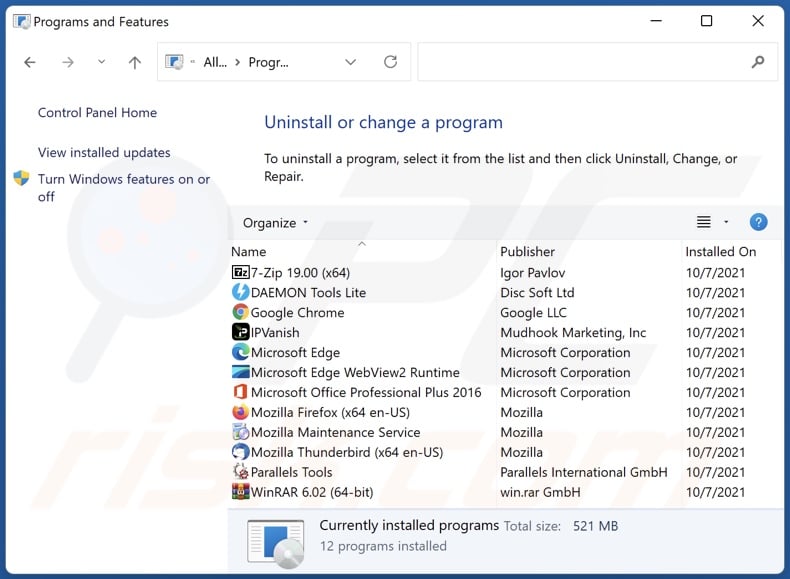
Im Fenster "Programme deinstallieren": Suchen Sie nach kürzlich installierten verdächtigen Anwendungen, wählen Sie diese Einträge aus und klicken Sie auf "Deinstallieren" oder "Entfernen".
Nachdem Sie die potenziell unerwünschten Anwendungen deinstalliert haben, überprüfen Sie Ihren Computer auf alle verbleibenden unerwünschten Komponenten. Verwenden Sie zum Scannen Ihres Computers die empfohlene Software zum Entfernen von Malware.
Kinsearch Browser Hijacker Entfernung aus Internet-Browsern:
Video zeigt, wie man Browser-Weiterleitungen entfernt:
 Entfernen Sie bösartige Erweiterungen aus Google Chrome:
Entfernen Sie bösartige Erweiterungen aus Google Chrome:
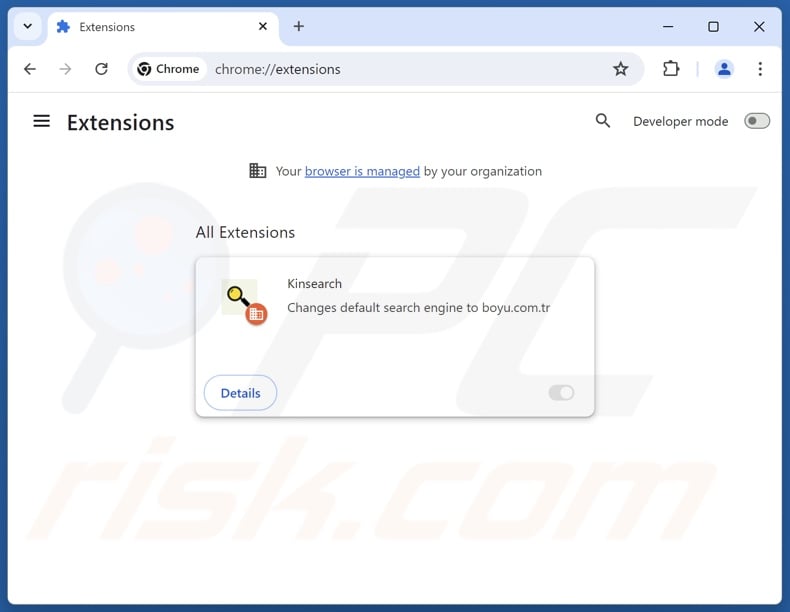
Klicken Sie auf das Chrome-Menü-Symbol ![]() (in der oberen rechten Ecke von Google Chrome), wählen Sie "Erweiterungen" und klicken Sie auf "Erweiterungen verwalten". Suchen Sie nach "Kinsearch" und anderen kürzlich installierten verdächtigen Erweiterungen, wählen Sie diese Einträge aus und klicken Sie auf "Entfernen".
(in der oberen rechten Ecke von Google Chrome), wählen Sie "Erweiterungen" und klicken Sie auf "Erweiterungen verwalten". Suchen Sie nach "Kinsearch" und anderen kürzlich installierten verdächtigen Erweiterungen, wählen Sie diese Einträge aus und klicken Sie auf "Entfernen".
Ändern Sie Ihre Homepage:
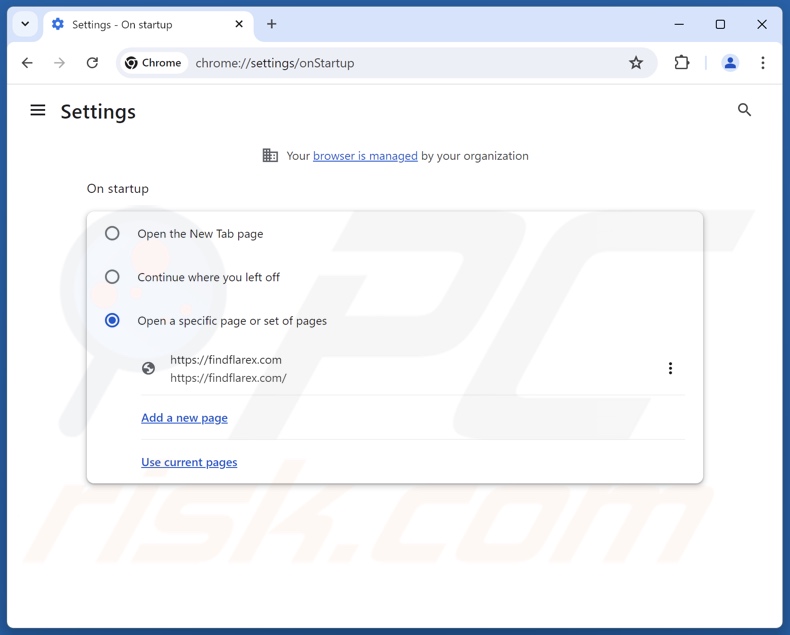
Klicken Sie auf das Chrome-Menü-Symbol ![]() (in der oberen rechten Ecke von Google Chrome) und wählen Sie "Einstellungen". Deaktivieren Sie im Abschnitt "Beim Start" die Option "Kinsearch" und suchen Sie nach einer Browser-Hijacker-URL (hxxp://www.findflarex.com) unter der Option "Eine bestimmte oder eine Reihe von Seiten öffnen". Falls vorhanden, klicken Sie auf das Symbol mit den drei vertikalen Punkten und wählen Sie "Entfernen".
(in der oberen rechten Ecke von Google Chrome) und wählen Sie "Einstellungen". Deaktivieren Sie im Abschnitt "Beim Start" die Option "Kinsearch" und suchen Sie nach einer Browser-Hijacker-URL (hxxp://www.findflarex.com) unter der Option "Eine bestimmte oder eine Reihe von Seiten öffnen". Falls vorhanden, klicken Sie auf das Symbol mit den drei vertikalen Punkten und wählen Sie "Entfernen".
Ändern Sie Ihre Standard-Suchmaschine:
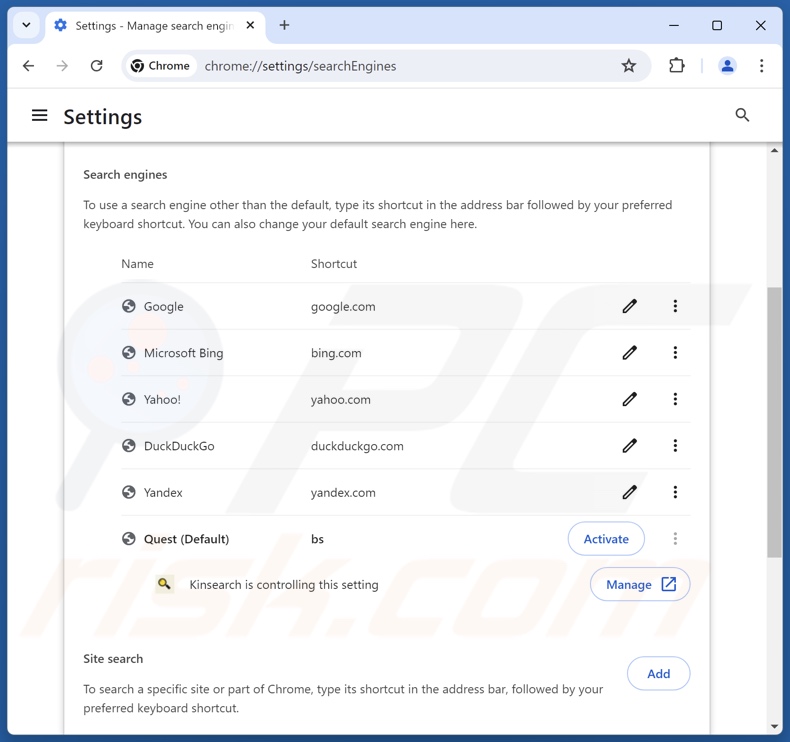
So ändern Sie Ihre Standardsuchmaschine in Google Chrome: Klicken Sie auf das Chrome-Menü-Symbol ![]() (in der oberen rechten Ecke von Google Chrome), wählen Sie "Einstellungen", klicken Sie im Abschnitt "Suchmaschine" auf "Suchmaschinen verwalten....", suchen Sie in der geöffneten Liste nach "findflarex.com", klicken Sie dann auf die drei vertikalen Punkte neben dieser URL und wählen Sie "Löschen".
(in der oberen rechten Ecke von Google Chrome), wählen Sie "Einstellungen", klicken Sie im Abschnitt "Suchmaschine" auf "Suchmaschinen verwalten....", suchen Sie in der geöffneten Liste nach "findflarex.com", klicken Sie dann auf die drei vertikalen Punkte neben dieser URL und wählen Sie "Löschen".
- Wenn Sie weiterhin Probleme mit Browser-Weiterleitungen und unerwünschter Werbung haben, setzen Sie Google Chrome zurück.
Alternative Methode:
Falls Sie weiterhin Probleme mit der Entfernung von kinsearch umleiten haben, setzen Sie die Einstellungen Ihres Google Chrome Browsers zurück. Klicken Sie auf das Chrome Menü-Symbol ![]() (in der oberen rechten Ecke von Google Chrome) und wählen Sie Einstellungen. Scrollen Sie zum Ende der Seite herunter. Klicken Sie auf den Erweitert... Link.
(in der oberen rechten Ecke von Google Chrome) und wählen Sie Einstellungen. Scrollen Sie zum Ende der Seite herunter. Klicken Sie auf den Erweitert... Link.

Nachdem Sie zum Ende der Seite hinuntergescrollt haben, klicken Sie auf das Zurücksetzen (Einstellungen auf ihren ursprünglichen Standard wiederherstellen) Feld.

Im geöffneten Fenster bestätigen Sie, dass Sie die Google Chrome Einstellungen auf Standard zurücksetzen möchten, indem Sie auf das Zurücksetzen Feld klicken.

 Entfernen Sie bösartige Erweiterungen aus Mozilla Firefox:
Entfernen Sie bösartige Erweiterungen aus Mozilla Firefox:
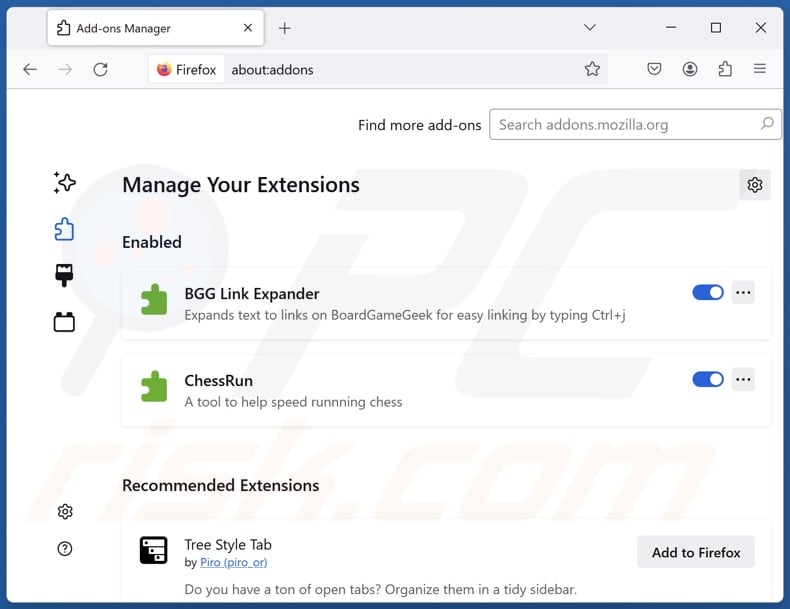
Klicken Sie auf das Firefox-Menü ![]() (in der oberen rechten Ecke des Hauptfensters), wählen Sie "Add-ons und Themen". Klicken Sie auf "Erweiterungen", suchen Sie im geöffneten Fenster "Kinsearch" sowie alle kürzlich installierten verdächtigen Erweiterungen, klicken Sie auf die drei Punkte und dann auf "Entfernen".
(in der oberen rechten Ecke des Hauptfensters), wählen Sie "Add-ons und Themen". Klicken Sie auf "Erweiterungen", suchen Sie im geöffneten Fenster "Kinsearch" sowie alle kürzlich installierten verdächtigen Erweiterungen, klicken Sie auf die drei Punkte und dann auf "Entfernen".
Ändern Sie Ihre Homepage:
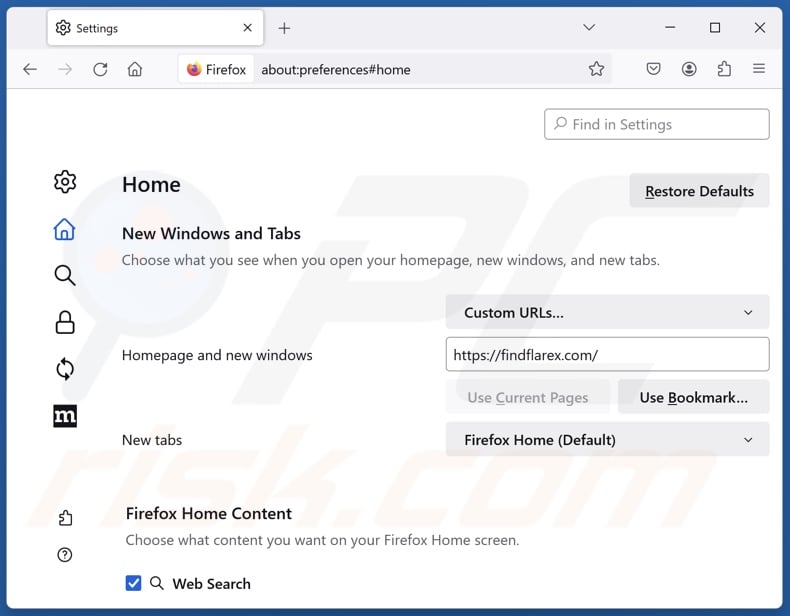
Um Ihre Homepage zurückzusetzen, klicken Sie auf das Firefox-Menü ![]() (in der oberen rechten Ecke des Hauptfensters), wählen Sie dann "Einstellungen", deaktivieren Sie im geöffneten Fenster "Kinsearch", entfernen Sie hxxp://findflarex.com und geben Sie Ihre bevorzugte Domain ein, die bei jedem Start von Mozilla Firefox geöffnet wird.
(in der oberen rechten Ecke des Hauptfensters), wählen Sie dann "Einstellungen", deaktivieren Sie im geöffneten Fenster "Kinsearch", entfernen Sie hxxp://findflarex.com und geben Sie Ihre bevorzugte Domain ein, die bei jedem Start von Mozilla Firefox geöffnet wird.
Ändern Sie Ihre Standardsuchmaschine:
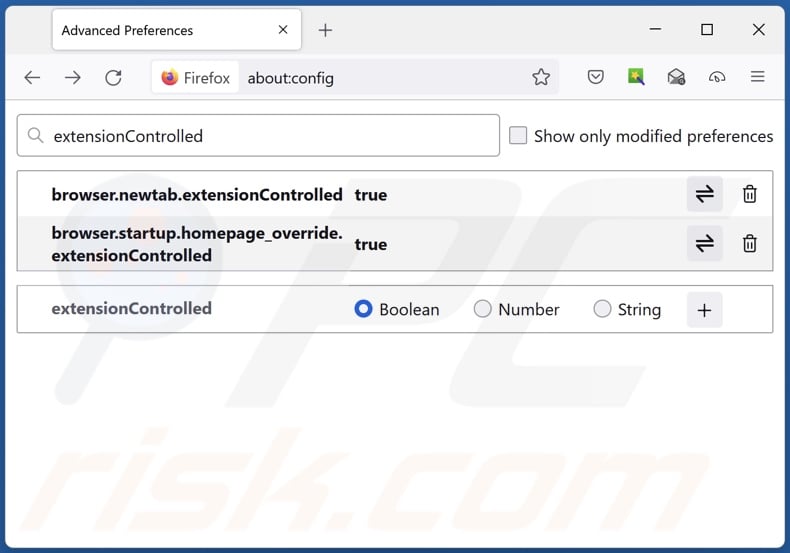
Geben Sie in der URL-Adressleiste "about:config" ein und drücken Sie die Eingabetaste. Klicken Sie auf "Risiko akzeptieren und fortfahren".
Geben Sie oben in den Suchfilter ein: "ErweiterungGesteuert" ein. Setzen Sie beide Ergebnisse auf "false", indem Sie entweder auf jeden Eintrag doppelklicken oder auf die Schaltfläche ![]() klicken.
klicken.
Alternative Methode:
Computernutzer, die Probleme mit der Entfernung von kinsearch umleiten haben, können Ihre Mozilla Firefox Einstellungen auf Standard zurücksetzen. Öffnen Sie Mozilla Firefox. In der oberen rechten Ecke des Hauptfensters klicken Sie auf das Firefox Menü ![]() , im geöffneten Menü klicken Sie auf das Hilfsmenü öffnen Feld
, im geöffneten Menü klicken Sie auf das Hilfsmenü öffnen Feld ![]()

Wählen Sie Problemlösungsinformationen.

Im geöffneten Fenster klicken Sie auf das Firefox Zurücksetzen Feld.

Im geöffneten Fenster bestätigen Sie, dass sie die Mozilla Firefox Einstellungen auf Standard zurücksetzen wollen, indem Sie auf das Zurücksetzen Feld klicken.

 Bösartige Erweiterungen von Safari entfernen:
Bösartige Erweiterungen von Safari entfernen:

Vergewissern Sie sich, dass Ihr Safari Browser aktiv ist und klicken Sie auf das Safari Menü. Wählen Sie dann Einstellungen...

Wählen Sie im Einstellungen Fenster den Erweiterungen Reiter aus. Suchen Sie nach allen kürzlich installierten, verdächtigen Erweiterungen und deinstallieren Sie sie.

Wählen Sie im Einstellungen Fenster den Allgemein Reiter aus und vergewissern Sie sich, dass Ihre Startseite auf eine bevorzugte URL eingestellt ist. Falls sie von einem Browserentführer verändert wurde, ändern Sie sie.

Wählen Sie im Einstellungen Fenster den Suche Reiter aus und vergewissern Sie sich, dass Ihre bevorzugte Internetsuchmaschine ausgewählt ist.
Alternative Methode:
Vergewissern Sie sich, dass Ihr Safari Browser aktiv ist und klicken Sie auf das Safari Menü. Vom sich aufklappenden Auswahlmenü wählen Sie Verlauf und Internetseitendaten löschen...

Wählen Sie im geöffneten Fenster Gesamtverlauf und klicken Sie auf das Verlauf löschen Feld.

 Bösartige Erweiterungen von Microsoft Edge entfernen:
Bösartige Erweiterungen von Microsoft Edge entfernen:

Klicken Sie auf das Edge Menüsymbol ![]() (in der oberen rechten Ecke von Microsoft Edge) und wählen Sie "Erweiterungen". Suchen Sie alle kürzlich installierten verdächtigen Browser-Add-Ons und entfernen Sie sie.
(in der oberen rechten Ecke von Microsoft Edge) und wählen Sie "Erweiterungen". Suchen Sie alle kürzlich installierten verdächtigen Browser-Add-Ons und entfernen Sie sie.
Ändern Sie Ihre Startseite und neue Registerkarteneinstellungen:

Klicken Sie auf das Menüsymbol Microsoft Edge (Chromium) ![]() (in der oberen rechten Ecke von Microsoft Edge) und wählen Sie "Einstellungen". Suchen Sie im Abschnitt "Beim Start" nach dem Namen des Browserentführers und klicken Sie auf "Deaktivieren".
(in der oberen rechten Ecke von Microsoft Edge) und wählen Sie "Einstellungen". Suchen Sie im Abschnitt "Beim Start" nach dem Namen des Browserentführers und klicken Sie auf "Deaktivieren".
Ändern Sie Ihre Standard-Internetsuchmaschine:

So ändern Sie Ihre Standardsuchmaschine in Microsoft Edge: Klicken Sie auf das Menüsymbol Microsoft Edge (Chromium) ![]() (in der oberen rechten Ecke von Microsoft Edge), wählen Sie "Datenschutz und Dienste", blättern Sie zum Ende der Seite und wählen Sie "Adressleiste". Suchen Sie im Abschnitt "In der Adressleiste verwendete Suchmaschinen" nach dem Namen der
(in der oberen rechten Ecke von Microsoft Edge), wählen Sie "Datenschutz und Dienste", blättern Sie zum Ende der Seite und wählen Sie "Adressleiste". Suchen Sie im Abschnitt "In der Adressleiste verwendete Suchmaschinen" nach dem Namen der
unerwünschten Internetsuchmaschine, und klicken Sie bei der Suche auf die Schaltfläche "Deaktivieren" in der Nähe der Suchmaschine. Alternativ können Sie auf "Suchmaschinen verwalten" klicken und im geöffneten Menü nach der unerwünschten Internetsuchmaschine suchen. Klicken Sie auf das Puzzlesymbol ![]() in der Nähe und wählen Sie "Deaktivieren".
in der Nähe und wählen Sie "Deaktivieren".
Alternative Methode:
Wenn Sie weiterhin Probleme mit der Entfernung von kinsearch umleiten haben, setzen Sie Ihre Microsoft Edge Browsereinstellungen zurück. Klicken Sie auf das Edge Menüsymbol ![]() (in der oberen rechten Ecke von Microsoft Edge) und wählen Sie Einstellungen.
(in der oberen rechten Ecke von Microsoft Edge) und wählen Sie Einstellungen.

Wählen Sie im geöffneten Einstellungsmenü die Option Einstellungen zurücksetzen.

Wählen Sie Einstellungen auf ihre Standardwerte zurücksetzen. im geöffneten Fenster bestätigen Sie, dass Sie die Microsoft Edge Einstellungen standardmäßig zurücksetzen wollen, indem Sie auf die Schaltfläche Zurücksetzen klicken.

- Wenn dies nicht geholfen hat, befolgen Sie diese alternativen Anweisungen, die erklären, wie man den Microfost Edge Browser zurücksetzt.
Zusammenfassung:
 Ein Browserentführer ist eine Art werbefinanzierter Software, die die Internetbrowser Einstellungen von Benutzern verändert, indem ihre Startseite und Standardsuchmaschine auf eine unerwünschte Internetseite geändert wird. Diese Art werbefinanzierter Software infiltriert das Betriebssystem der Benutzer meistens über kostenlose Software Downloads. Falls Ihr Download von einem Downloadklienten verwaltet wird, vergewissern Sie sich, dass Sie die beworbenen Symbolleisten, oder Anwendungen ablehnen, die versuchen, Ihre Startseite und Standardsuchmaschine zu verändern.
Ein Browserentführer ist eine Art werbefinanzierter Software, die die Internetbrowser Einstellungen von Benutzern verändert, indem ihre Startseite und Standardsuchmaschine auf eine unerwünschte Internetseite geändert wird. Diese Art werbefinanzierter Software infiltriert das Betriebssystem der Benutzer meistens über kostenlose Software Downloads. Falls Ihr Download von einem Downloadklienten verwaltet wird, vergewissern Sie sich, dass Sie die beworbenen Symbolleisten, oder Anwendungen ablehnen, die versuchen, Ihre Startseite und Standardsuchmaschine zu verändern.
Hilfe beim Entfernen:
Falls Sie Probleme beim Versuch kinsearch umleiten von Ihren Internetbrowsern zu entfernen haben, bitten Sie bitte um Hilfe in unserem Schadensoftware Entfernungsforum.
Kommentare hinterlassen:
Falls Sie zusätzliche Informationen über kinsearch umleiten, oder seine Entfernung haben, teilen Sie bitte Ihr Wissen im unten aufgeführten Kommentare Abschnitt.
Quelle: https://www.pcrisk.com/removal-guides/30440-kinsearch-browser-hijacker
Häufig gestellte Fragen (FAQ)
Welcher Zweck wird damit verfolgt, Benutzer zum Besuch der Website findflarex.com zu zwingen?
Die Motivation hinter der Entwicklung von Software, die schädliche Weiterleitungen verursacht, ist Profit. Mit anderen Worten, die Entwickler/Herausgeber erzielen Einnahmen durch Weiterleitungen zu Websites wie findflarex.com, boyu.com.tr usw.
Ist der Besuch von findflarex.com eine Bedrohung für meine Privatsphäre?
Höchstwahrscheinlich, ja. Websites, die als gefälschte Suchmaschinen eingestuft werden (z. B. findflarex.com, boyu.com.tr usw.), sammeln in der Regel Informationen über ihre Besucher. Diese Daten können dann an Dritte verkauft werden.
Wie hat sich ein Browser-Hijacker auf meinem Computer eingeschlichen?
Zu den üblichen Verbreitungsmethoden gehören: gebündelte Installationen, Freeware und kostenlose Filehosting-Websites, Online-Betrug, Peer-to-Peer-Sharing-Netzwerke, Spam-Browser-Benachrichtigungen und aufdringliche Werbeanzeigen.
Hilft mir Combo Cleaner bei der Entfernung des Kinsearch-Browser-Hijackers?
Ja, Combo Cleaner scannt Ihr System und entfernt installierte Browser-Hijacking-Anwendungen. Denken Sie daran, dass die manuelle Entfernung (ohne Sicherheitsprogramme) möglicherweise nicht ideal ist, insbesondere wenn mehrere Browser-Hijacker in das System eingedrungen sind. In diesen Fällen können die anderen Browser-Hijacker nach der Entfernung des einen wieder installiert werden. Außerdem kann es sein, dass entfernungsbezogene Einstellungen nicht mehr zugänglich sind, wenn diese Software vorhanden ist. Daher ist es wichtig, Browser-Hijacker gründlich und auf einmal zu entfernen.
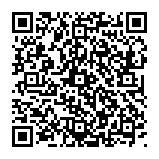
▼ Diskussion einblenden